1. 安装 Elasticsearch
- 下载 Elasticsearch;
-
下载后解压缩;
- 打开压缩后的文件,打开 \bin 目录,
-
如下:
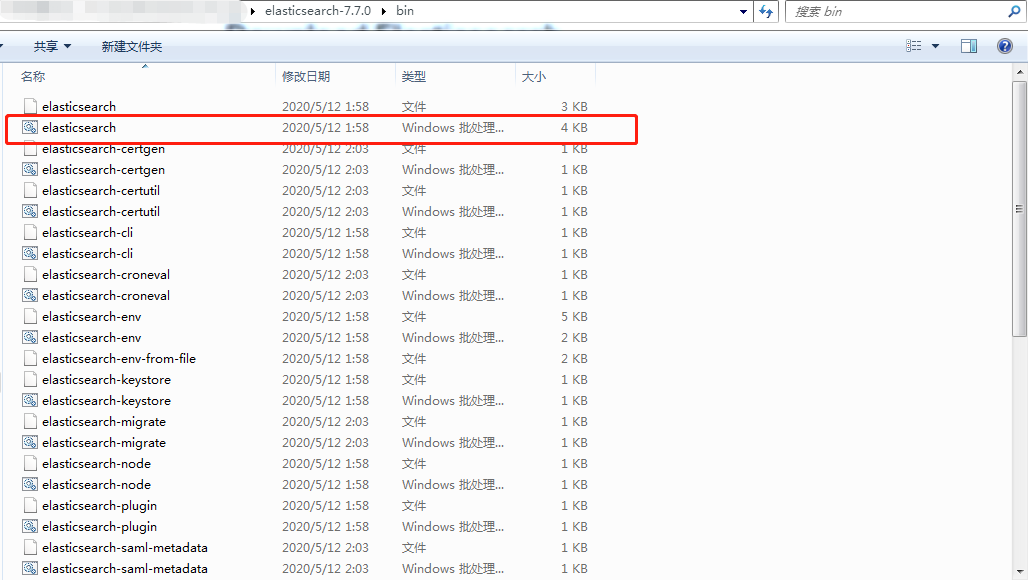
-
- 双击 图中红色框标记的 elasticsearch 文件,系统自动启动命令行窗口,得到下图:
-
注意这个窗口不要关闭!
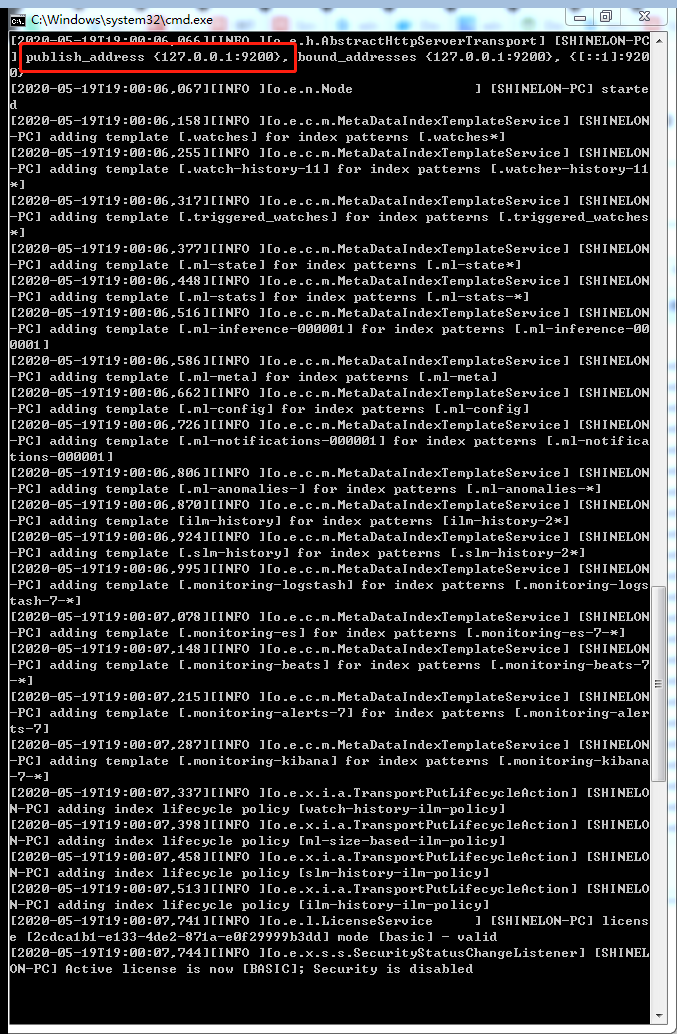
-
-
如图,在红框中我们看到 127.0.0.1:9200;
-
我们打开浏览器,输入127.0.0.1:9200 回车,得到下图:
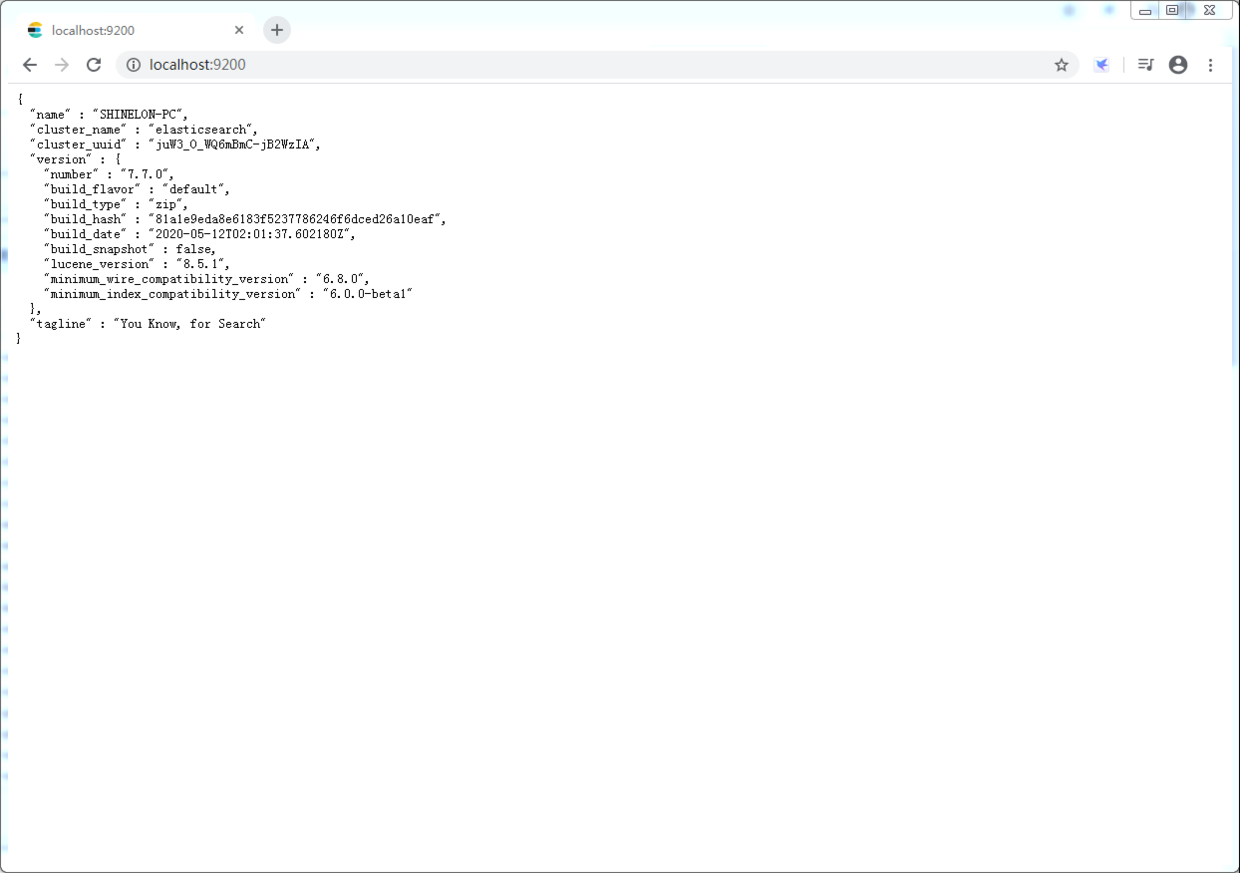
- 这表示安装成、服务已被启动;
2. 安装可视化工具 elasticsear-head
-
参考下载页面:https://github.com/mobz/elasticsearch-head;
git clone git://github.com/mobz/elasticsearch-head.git cd elasticsearch-head npm install npm run start -
得到下图:
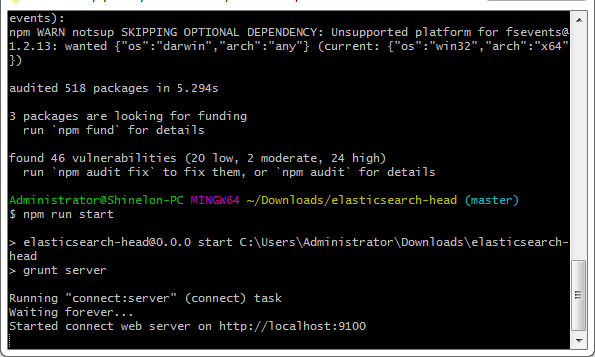
-
打开浏览器,输入 http://localhost:9100,得到下图:
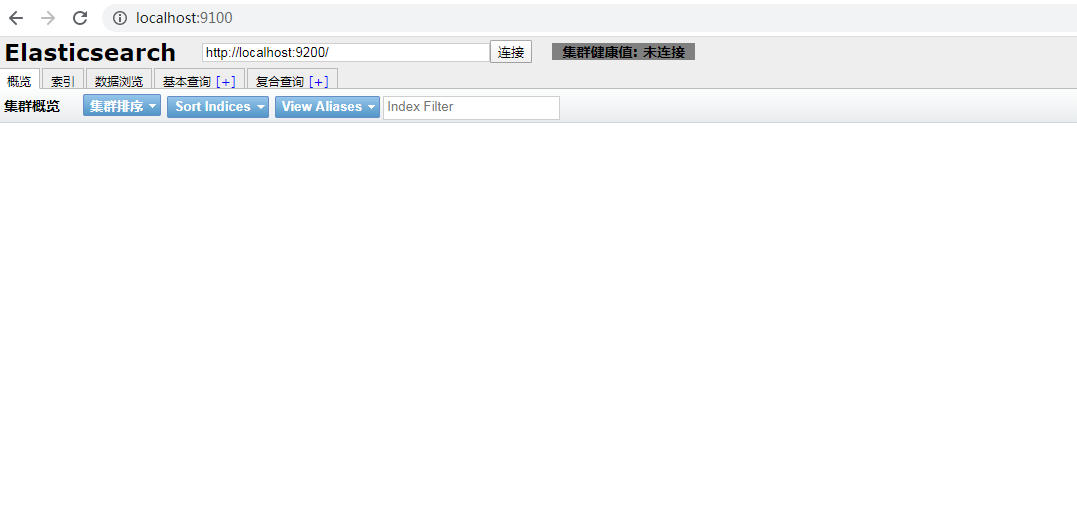
-
完成这一步后,我们发下右侧灰色提示 集群健康值:未连接,我们点击 【连接】按钮发现并没有任何反应,这是因为 ES 服务 和 elasticsearch-head 之间的通信尚未建立,我们需要进行下一步操作;
3. 修改 YML 配置
-
打开 ES 文件包找到 \config 目录下的 elasticsearch.yml 文件,如下图:
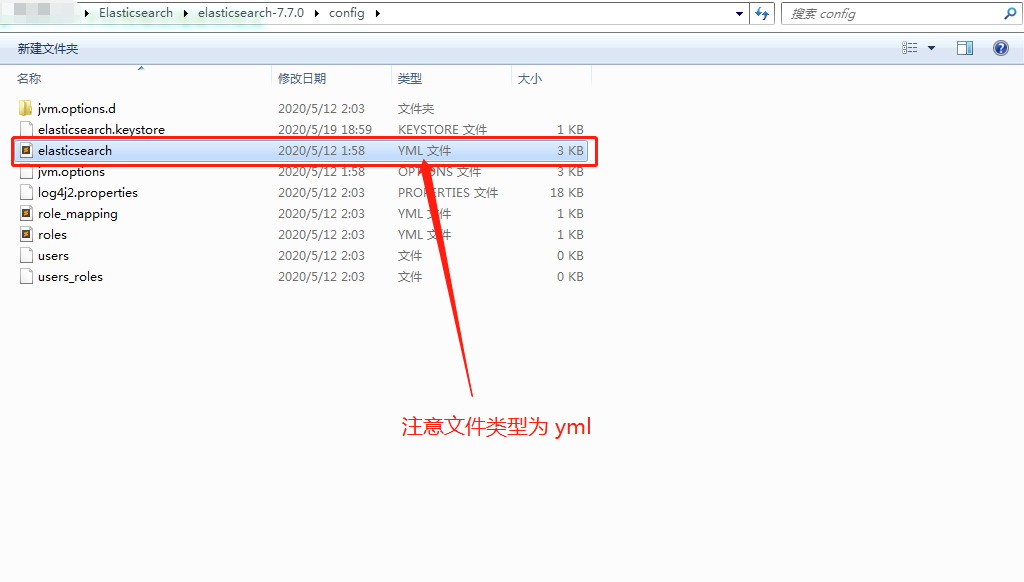
-
使用文本阅读程序打开 elasticsearch.yml 文件,在最底部添加下面两行内容:
http.cors.enabled: true # 开启跨域访问支持,默认为false http.cors.allow-origin: "*" # 跨域访问允许的域名地址 -
找到 ES 服务重启后跳出的命令行窗口,ctrl + C 终止服务;
-
重新双击 ES 文件夹 \bin 目录下的 elasticsearch,重启 ES 服务;
-
刷新 http://localhost:9100 页面,得到下图:
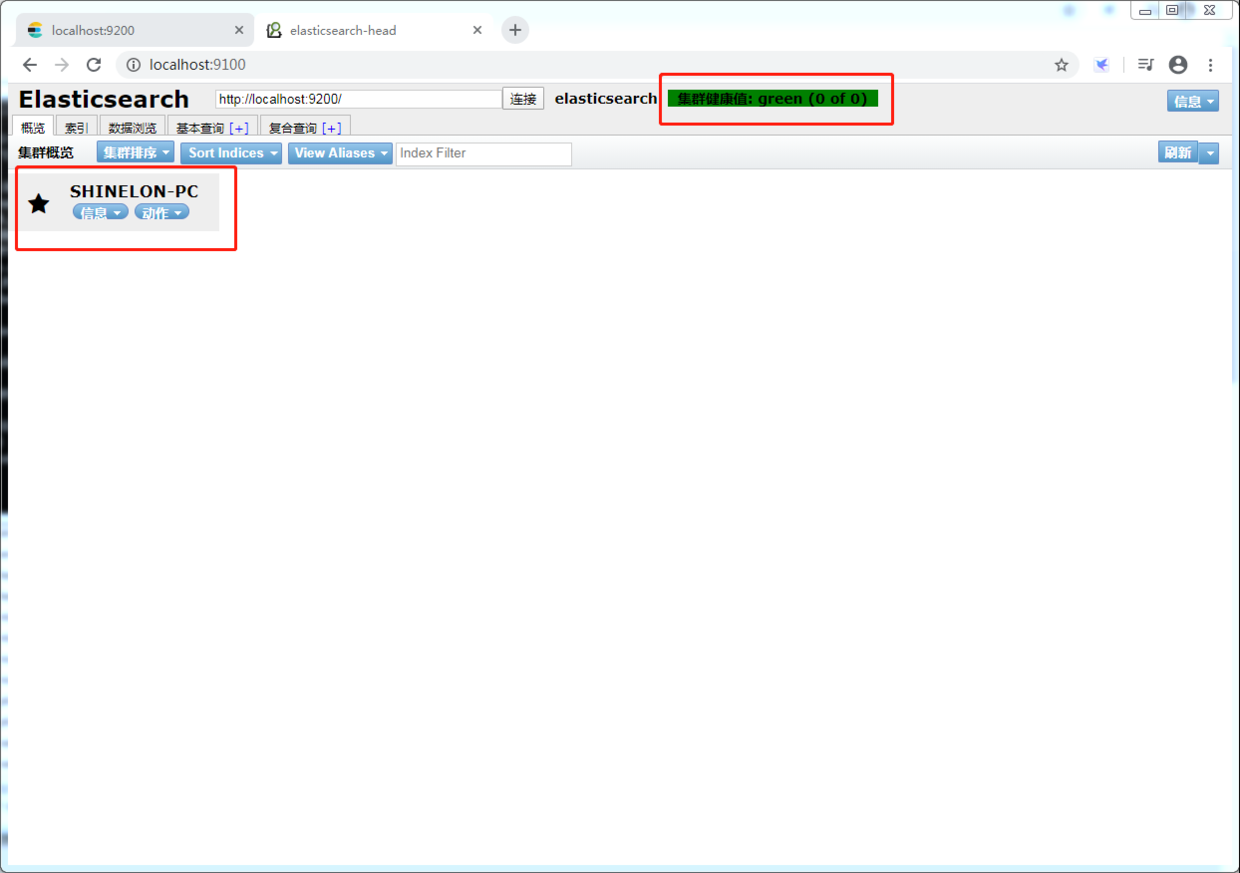
-
至此安装全部完成。
4. 补充知识:
-
下面是 elasticsearch.yml 文件中配置项的用途和用法,请参考:
http.cors.enabled 是否支持跨域,默认为false http.cors.allow-origin 当设置允许跨域,默认为*,表示支持所有域名,如果我们只是允许某些网站能访问,那么可以使用正则表达式。比如只允许本地地址。 /https?:\/\/localhost(:[0-9]+)?/ http.cors.max-age 浏览器发送一个“预检”OPTIONS请求,以确定CORS设置。最大年龄定义多久的结果应该缓存。默认为1728000(20天) http.cors.allow-methods 允许跨域的请求方式,默认OPTIONS,HEAD,GET,POST,PUT,DELETE http.cors.allow-headers 跨域允许设置的头信息,默认为X-Requested-With,Content-Type,Content-Length http.cors.allow-credentials 是否返回设置的跨域Access-Control-Allow-Credentials头,如果设置为true,那么会返回给客户端。